Wie „Strg + F“: Safari-Seiten nach Wörtern durchsuchen
180.924 Aufrufe • Lesezeit: 2 Minuten
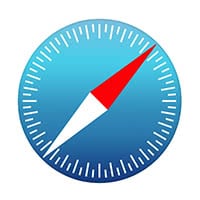 Sicher haben einige von euch schon öfter verzweifelt auf einer Webseite nach einem Satz gesucht, den ihr gerade noch gelesen habt und den ihr jetzt einfach nicht mehr wiederfindet. Innerhalb von Safari könnt ihr allerdings auch auf einer Webseite nach Stichwörtern suchen. In dem folgenden Artikel zeigen wir euch, wie ihr Texte auf Webseiten in Safari suchen und wiederfinden könnt.
Sicher haben einige von euch schon öfter verzweifelt auf einer Webseite nach einem Satz gesucht, den ihr gerade noch gelesen habt und den ihr jetzt einfach nicht mehr wiederfindet. Innerhalb von Safari könnt ihr allerdings auch auf einer Webseite nach Stichwörtern suchen. In dem folgenden Artikel zeigen wir euch, wie ihr Texte auf Webseiten in Safari suchen und wiederfinden könnt.
Inhaltsverzeichnis
Webseiten in Safari nach Wörtern durchsuchen
Wenn ihr auf der aktuell geöffneten Seite (nicht auf der gesamten Webseite, sondern in der aktuellen Ansicht) nach Begriffen suchen wollt, stehen euch die folgenden zwei Wege offen. Daneben gibt es im Übrigen auch noch die Funktion, über das Intelligente Suchfeld von Safari eine gesamte Webseite zu durchsuchen; diese soll mit der hier beschriebenen Funktion nicht verwechselt werden.
Auf dieser Seite suchen – Variante 1
Gebt in Safari einen beliebigen Suchbegriff ins Intelligente Suchfeld ein, tippt aber anschließend nicht auf Öffnen, sondern scrollt ganz nach unten bis Auf dieser Seite. In Klammern seht ihr bereits, ob und wieviele Treffer gefunden wurden.
Tippt auf [Suchbegriff] suchen und die Ansicht springt automatisch zum ersten Suchergebnis, welches gelb markiert ist (sofern das von euch gesuchte Wort auf dieser Webseite gefunden werden kann). Über die Pfeiltasten unten könnt ihr zum jeweils nächsten Treffer wechseln und ihr seht die Gesamtzahl der auf der Seite gefundenen Treffer. Mit einem Fingertipp auf Fertig beendet ihr den Suchmodus.
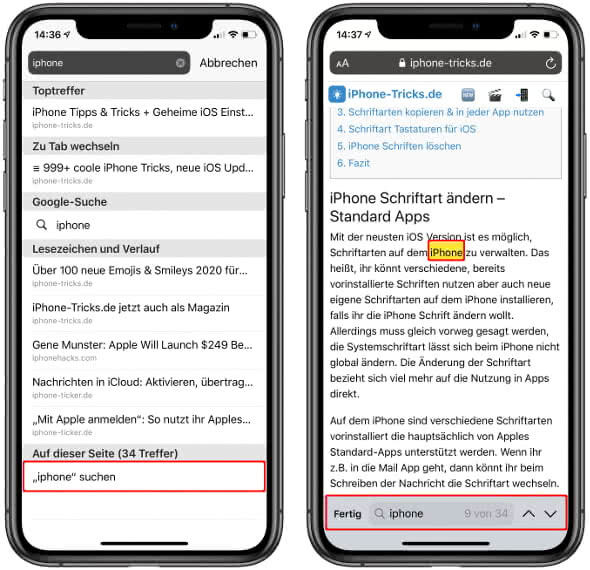
Auf dieser Seite suchen – Variante 2
Ihr habt auch die Möglichkeit, die Suche über das Teilen-Menü zu starten. Tippt dafür zunächst in der Navigationsleiste auf den Teilen-Button, wie im ersten Screenshot unten zu sehen. Anschließend wählt ihr im Teilen-Menü den Punkt Auf der Seite suchen.
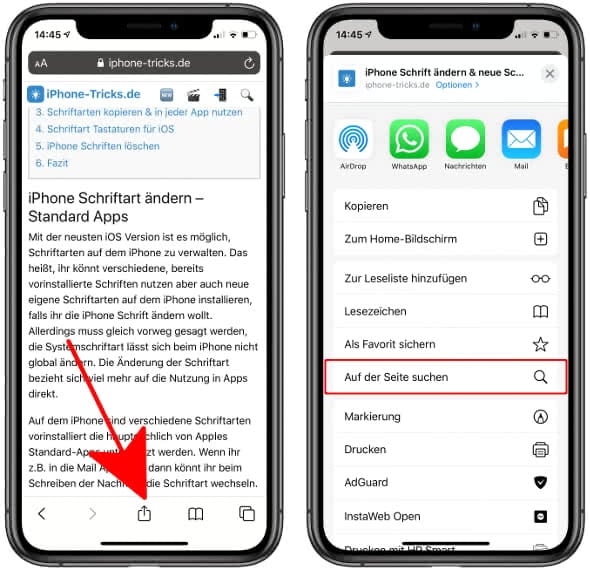
Gebt dann euren Suchbegriff ins Eingabefeld ein und tippt auf Suchen. Wie bei Variante 1 könnt ihr auch hier über die Pfeiltasten von Treffer zu Treffer springen. Tippt auf Fertig, um die Suche zu schließen.
Ihr möchtet noch mehr aus Safari herausholen? Dann empfehlen wir euch unseren Artikel: Diese 11 Safari-Features solltet ihr kennen!